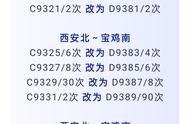今天发现同事的PPT非常好看,以为是使用了模板,没想到完全是他自己制作的。
才知道原来PPT里的图片,只需要多一步操作,就能得到酷炫又高级的效果。

❉立体效果
直接插入平面的图片有点单调,为图片增加立体效果,会更加特别哦。
操作步骤:
点击【插入】,选择形状,演示使用的是【立方体】,然后选择【形状填充】为【图片】,添加图片即可得到立体效果。

❉多图排版
如果在同一页幻灯片上添加多张图片,直接添加看起来会比较混乱,我们可以对多张图片进行排版,得到很好看的效果。
操作步骤:
插入多张图片,按下【Ctrl】 【A】选中所有图片,点击【格式】,选择【图片版式】就可以啦。

❉调整颜色
如果想要插入更多的图片,可以通过调整图片颜色,让图片看起来和PPT背景、字体等内容更协调哦。
操作步骤:
插入图片之后,选中要调整颜色的图片,点击【格式】。在【调整】里找到【颜色】,然后选择合适的颜色就可以啦。